Elasticsearch は、オープンソースの分析および検索エンジンです。これは、サーバーおよび Web サイト用の拡張検索エンジンです。つまり、Elasticsearch は、大量のデータ インデックスから検索できる JSON ファイルを含む一種のデータベースです。データ サーバー、Web サーバー、または Web サイトを所有している場合は、システムに Elasticsearch エンジンをインストールして構成し、データベース パラメーターを見つけることができます。 Elasticsearch は、Linux サーバーおよびシステムにインストールおよび構成して、データの並べ替え、検索結果の向上、検索パラメーターのフィルター処理を行うことができます。基本的に、サーバーで Elasticsearch エンジンを使用して、堅牢な検索エンジンを構築するためのあらゆることを行うことができます。
エラスティックサーチの仕組み
Elasticsearch はプレーンな HTTP リクエストで応答し、クエリを見逃さないようにデータベースを最新の状態に保ちます。クエリを実行し、Elasticseach エンジンを介してデータベースからデータを分析できます。 Elasticsearch は、新規サーバーと既存サーバーの両方にインストールできます。検索クエリでデータが重複することはありません。
Elasticsearch は、アプリケーション パフォーマンス管理 (APM) ツールと連携して、ソース データベースからインデックス データ、メタデータ、およびその他のデータ フィールドを収集します。また、パフォーマンスを向上させるための API サポートも可能です。
Elasticsearch を使用すると、データの円グラフやその他のグラフィカル表現を作成できます。これはビジネス インテリジェンスではありませんが、データをかなりよく分析します。 Linux システムで Elasticsearch を使用して、CPU とメモリの使用状況を見つけ、異常を検出し、データを保存できます。
Linux に Elasticsearch をインストールする
Elasticsearch は Java で記述されているため、システムに Elasticsearch をインストールするには、Linux システムに Java をインストールする必要があります。 API 統合が可能になるため、さまざまな Web アプリケーションで使用できます。 Elasticsearch を Linux システムにインストールし、既存の Apache または Nginx サーバーで構成できます。この投稿では、Linux システムに Elastic Search をインストールして使用する方法について説明します。
1. Elasticsearch を Ubuntu/Debian Linux にインストール
Debian ベースの Linux システムに Elasticsearch をインストールするのは、複雑な作業ではありません。簡単でわかりやすいです。いくつかの基本的な端末コマンドを知っている必要があり、システムで root 権限を持っている必要があります。次の手順では、Ubuntu およびその他の Debian Linux マシンに Elasticsearch をインストールする方法について説明します。
ステップ 1:Java をインストールする エラスティックサーチ
Elasticsearch では、Linux システムで Web ライブラリ関数を構成するために Java が必要です。システムに Java がインストールされていない場合は、シェルで次の端末コマンドを実行して Java をインストールできます。
sudo apt install openjdk-11-jre-headless
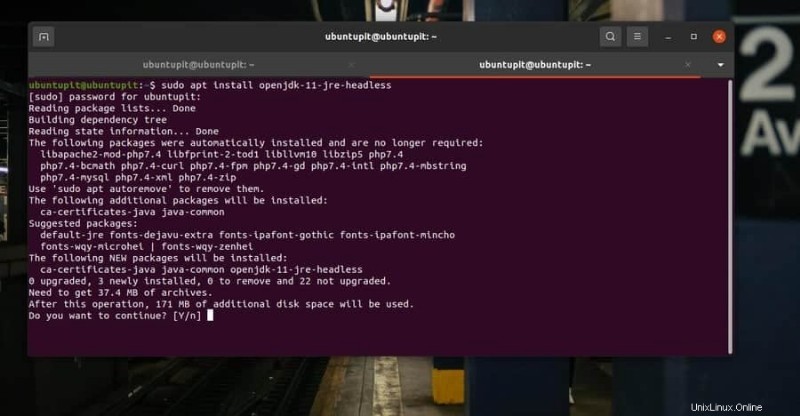
Java のインストールが完了したら、Java のバージョンをチェックして正しくインストールされていることを確認してください。
java -version
ステップ 2:Debian Linux で Elasticsearch の GPG キーを追加する
Elasticsearch を簡単にインストールするには、Elasticsearch の GPG キー (Gnu Privacy Guard) を Linux システムに追加する必要があります。ターミナル シェルで次の cURL コマンドを実行して、GPG キーを追加します。
curl -fsSL https://artifacts.elastic.co/GPG-KEY-elasticsearch | sudo apt-key add -
Dedina ディストリビューションの場合、Elasticsearch は Linux リポジトリで利用できます。これをシステム リポジトリに追加する必要があります。次の echo コマンドを実行して、Elasticsearch をシステムのリポジトリに追加できます。
echo "deb https://artifacts.elastic.co/packages/7.x/apt stable main" | sudo tee -a /etc/apt/sources.list.d/elastic-7.x.list
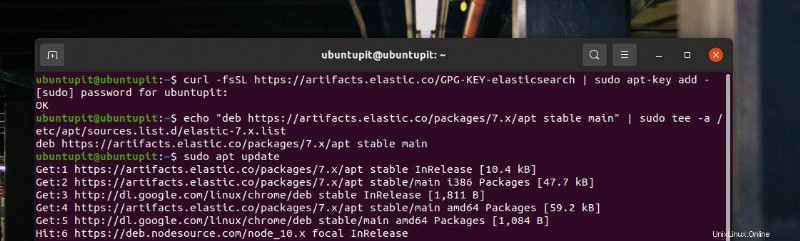
echo コマンドが終了したら、システム リポジトリを更新し、ソフトウェアに追加されているかどうかを確認します。システム リポジトリは、[ソフトウェアと更新] ツールの [その他のソフトウェア] タブにあります。
sudo apt-get update
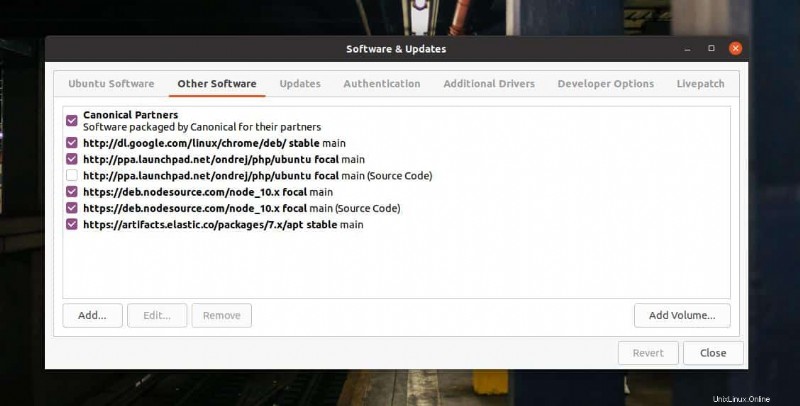
ステップ 3:Debian/Ubuntu に Elasticsearch をインストールする
GPG キーを追加してリポジトリを更新した後は、数回クリックするだけで Elasticsearch をインストールできます。ターミナル シェルで次の aptitude コマンドを root 権限で実行して、Debian システムに Elasticsearch をインストールできるようになりました。
sudo apt install elasticsearch
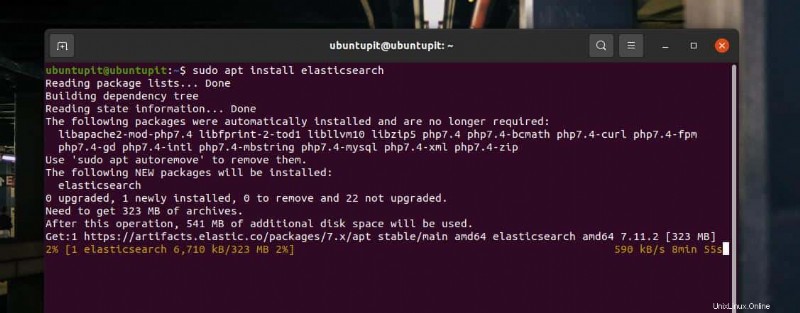
2. Fedora Workstation に Elasticsearch をインストール
Fedora Linux システムを使用している場合、次の手順に従ってマシンに Elasticsearch をインストールします。 Fedora ワークステーションで次の手順をテストしました。この手順は、他の Red Hat ベースのシステムでも実行できます。
ステップ 1:Fedora ワークステーションに Java をインストールする
前に述べたように、Elasticsearch のインストールには Java が必要です。まず、システムに Java をインストールします。システムに Java がすでにインストールされている場合は、インストールをスキップできます。 Java がインストールされているかどうかを確認するには、ターミナル シェルで簡単なバージョン チェック コマンドを実行します。
java -version
Java のバージョンが表示されない場合は、次の DNF コマンドを実行して Fedora Linux にインストールできます。
sudo dnf install java-11-openjdk
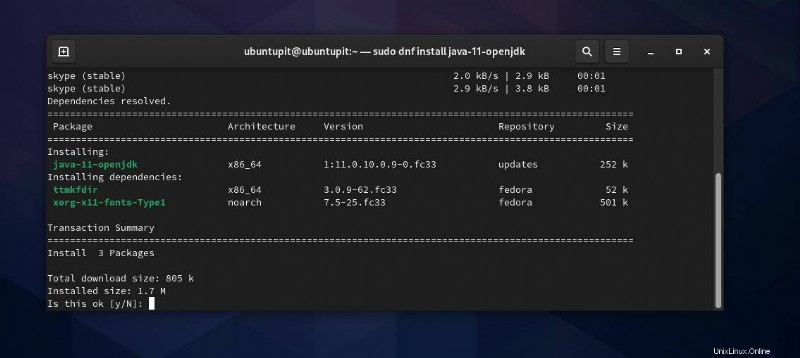
ステップ 2:Elasticsearch に Gnu Privacy Guard を追加する
このステップでは、Elasticsearch の GPG キーをシステムに追加する必要があります。ターミナル シェルで次のコマンドを実行して、GPG キーを追加できます。
sudo rpm --import https://artifacts.elastic.co/GPG-KEY-elasticsearch
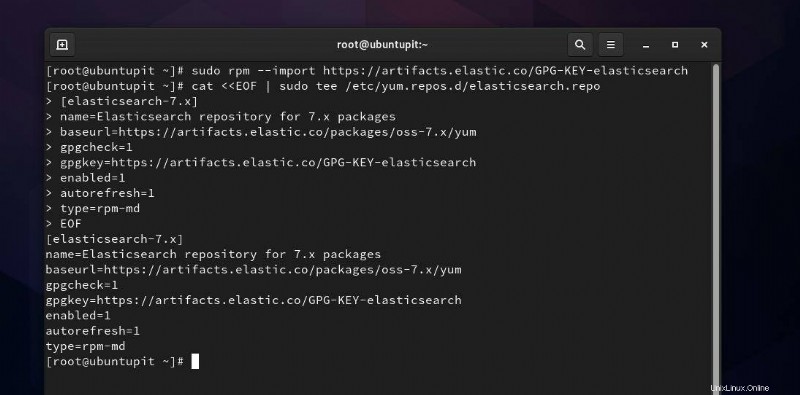
ここで、 /etc/yum.repos.d 内に Elasticsearch のリポジトリ ファイルを作成する必要があります。 ディレクトリ。ファイルシステムのブラウズを開いて、新しいテキスト ドキュメント スクリプトを作成し、名前を elasticsearch.repo に変更できます。 .新しいリポジトリ ファイルの作成中に権限の問題が発生した場合は、次の chown を実行できます。 コマンドでファイルにアクセスします。 「ubuntupit」という単語を置き換えることを忘れないでください
sudo chown ubuntupit elasticsearch.repo
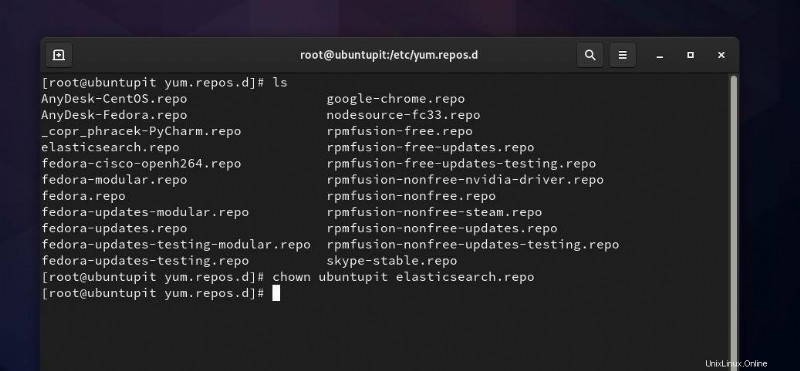
次に、次のスクリプトをコピーして elasticsearch.repo 内に貼り付ける必要があります。 ファイルを保存して終了します。
cat <<EOF | sudo tee /etc/yum.repos.d/elasticsearch.repo [elasticsearch-7.x] name=Elasticsearch repository for 7.x packages baseurl=https://artifacts.elastic.co/packages/oss-7.x/yum gpgcheck=1 gpgkey=https://artifacts.elastic.co/GPG-KEY-elasticsearch enabled=1 autorefresh=1 type=rpm-md EOF
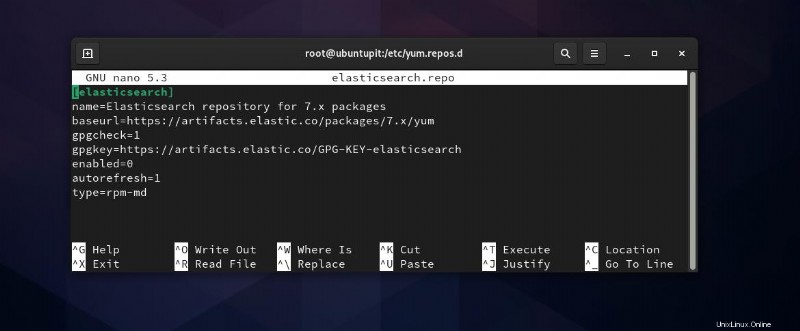
ステップ 3:Fedora に Elasticsearch をインストールする
Java をインストールして GPG キーを追加したら、Fedora Linux に Elasticsearch をインストールします。インストールする前に、簡単な DNF clean コマンドを実行して、システムからリポジトリ メタデータを消去する必要がある場合があります。次に、root 権限を使用してシェルで次の YUM コマンドを実行し、システムに Elasticsearch をインストールします。
sudo dnf clean sudo yum install elasticsearch
システムへのインストールに問題がある場合は、次の DNF コマンドを実行してエラーを回避できます。
sudo dnf install elasticsearch-oss
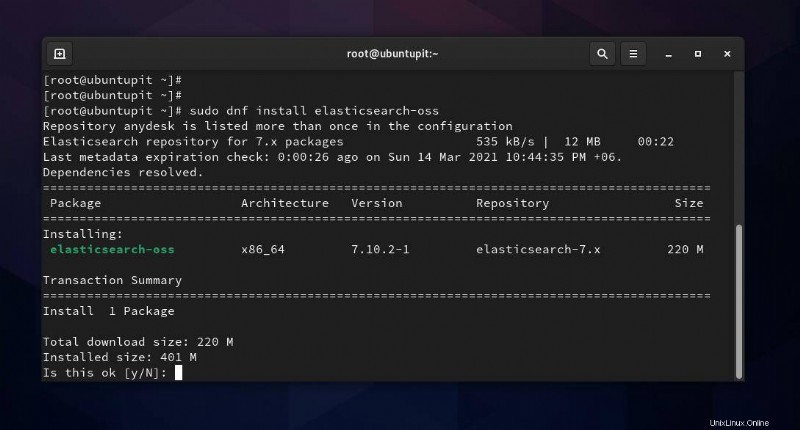
インストールが完了したら、ターミナル シェルで次のシステム制御コマンドを実行して、Linux マシンで Elasticsearch を起動して有効にすることができます。
sudo systemctl start elasticsearch sudo systemctl enable elasticsearch
すべてがうまくいけば、次のシステム制御コマンドを実行して、マシン上の Elasticsearch のステータスを確認できます。代わりに、サービス名、メイン PID、アクティベーション ステータス、タスクの詳細、および CPU ランタイムが表示されます。
sudo systemctl status elasticsearch
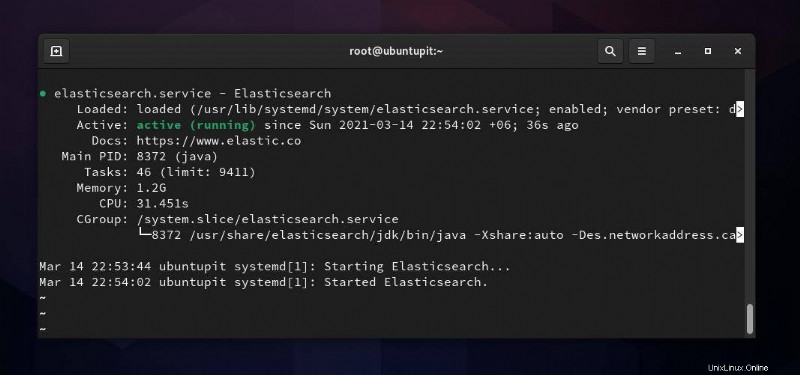
Linux で Elasticsearch を構成する
Elasticsearch を Linux マシンにインストールした後、サーバーにロードするために、サーバーの IP アドレスを使用して構成する必要がある場合があります。ここでは、localhost (127.0.0.1) アドレスを使用してロードしています。ターミナル シェルで次のコマンドを実行して、構成スクリプトを開くことができます。
sudo nano /etc/elasticsearch/elasticsearch.yml
スクリプトが開いたら、network.host を見つけます。 パラメータを変更し、既存の値をアクティブなサーバーのアドレスに置き換えます。 IP アドレスを変更したら、ファイルを保存して終了します。
network.host: localhost
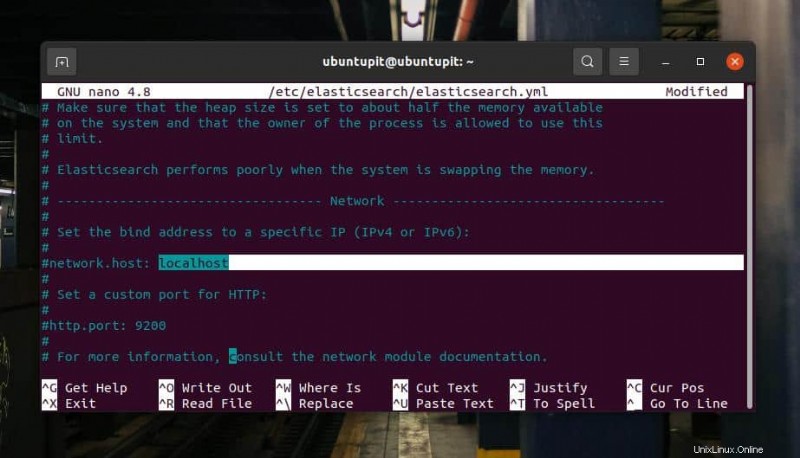
次に、Linux システムで Elasticsearch を起動して有効にし、マシンに再読み込みします。
sudo systemctl start elasticsearch sudo systemctl enable elasticsearch
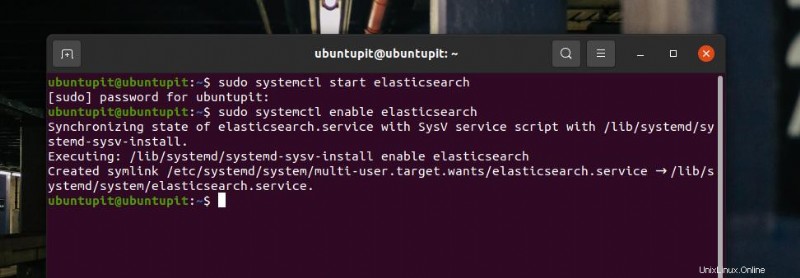
新しいポートを使用して新しい IP アドレスを追加する場合、それをファイアウォールに追加することは常に素晴らしいことです。デフォルトでは、Elasticsearch はネットワーク ポート 9200 ~ 9300 を使用することに注意してください。ここでは、localhost アドレスで Elasticsearch を構成するためにポート 9200 を使用します。
Ubuntu はファイアウォール設定に UFW ツールを使用するため、ターミナル シェルで次の UFW コマンドを実行して、システムのポート 9200 を許可できます。
sudo ufw allow from 127.0.0.1 to any port 9200 sudo ufw enable
ターミナル シェルで UFW ステータスを確認して、ネットワーク システムにポートが追加されているかどうかを確認できるようになりました。
sudo ufw status
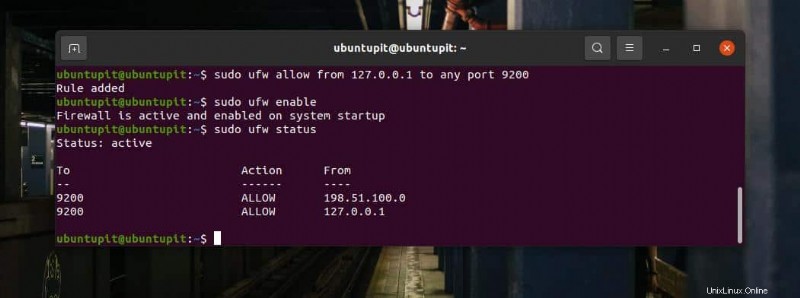
Fedora、Red Hat Linux、およびその他の Linux ディストリビューションを使用している場合は、Firewalld コマンドを使用して、環境のポート 9200 を有効にします。まず、Linux システムで Firewalld を有効にします。
systemctl status firewalld systemctl enable firewalld sudo firewall-cmd --reload
ここで、ルールを Firewalld 設定に追加します。その後、Angular CLI システムを再起動します。
firewall-cmd --add-port=9200/tcp firewall-cmd --list-all
Elasticsearch を使ってみる
Linux システムにサーバー IP をインストールして構成し、ファイアウォール ルールを追加したら、いよいよ作業を開始します。ここでは、cURL コマンドを実行して、Elasticsearch 経由でサーバーにリクエストを送信します。代わりに、ホスト名、クラスター名、UUID、Elasticsearch のタグ行が戻りページの下部に表示されます。
curl -X GET 'http://localhost:9200'
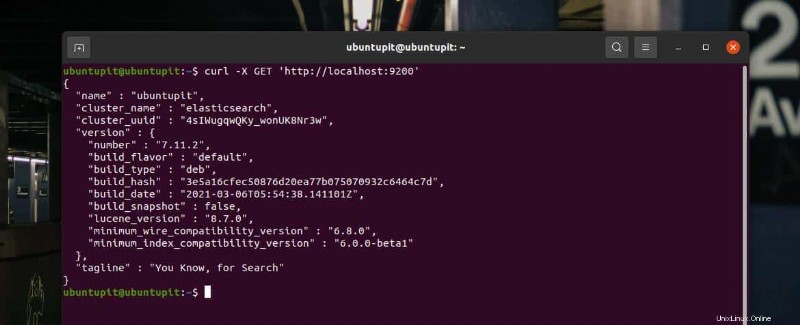
Elasticsearch データベース内に文字列データを挿入し、データをプルして、完全に機能するかどうかを確認できます。次の cURL コマンドを実行して、データをシステム内にプッシュします。
curl\
-X POST 'http://localhost:9200/ubuntupit/hello/1'\
-H 'Content-Type: application /json' \
-d '{ "name" : " ubuntupit " }'\ Elasticsearch を介して文字列データをプルするには、システムのターミナル シェルで次のコマンドを実行します。
curl -X GET 'http://localhost:9200/ubuntupit/hello/1'
最後の言葉
Elasticsearch は、独自の検索エンジンを生成するための一般的なツールです。ご存知のように、e コマースの巨大企業である Amazon は、商品の店頭検索に Elasticsearch を使用しています。この記事全体で、Elasticsearch で最初のクエリをインストール、構成、実行する方法について説明しました。また、ブール クエリを実行したり、Elasticseach を介してページネーション データテーブルを作成したり、Kibana などの UI ツールを使用して既存のデータベースで Elasticsearch を使用したりすることもできます。
この投稿が役に立ち便利だと思ったら、友人や Linux コミュニティと共有してください。この投稿に関するご意見をコメント セクションに書き留めることもできます。